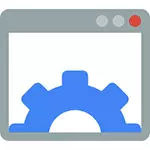
- Šta nepotrebne usluge mogu biti osobe s invaliditetom
- Kako onemogućiti SuperFetch (korisno ako ste SSD)
U ovom članku ću vam pokazati kako možete ne samo onemogućiti, ali i izbrisati Windows usluga. To može biti korisno u različitim situacijama, najčešće među njima - usluga ostaju nakon program je izbrisan na koji se odnose ili su dio potencijalno neželjenih softvera.
Napomena: Nemojte brisati usluge ako definitivno ne znam šta i šta radite. Ovo se posebno odnosi na usluge Windows sistema.
Brisanje Windows Usluge na Command Line
U prvom način ćemo koristiti komandnu liniju i ime servisa. Za početak, idite na Control Panel - Uprava - usluge (ako kliknete Win + R i unesite services.msc) i pronađite uslugu koju želite izbrisati.
Dvaput kliknite na ime servisa na listi i na prozor sa svojstvima koji se otvara, imajte na umu "Service Name" point, odaberite i kopirajte ga u clipboard (možete napraviti desni klik miša).
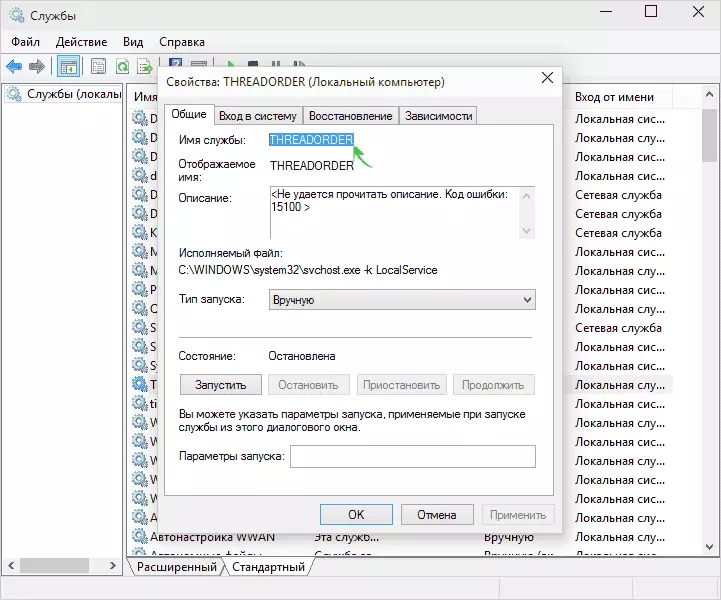
Sljedeći korak je da počne komandnu liniju u ime administratora (u Windows 8 i 10 to se može učiniti pomoću menija zove Win + X tipke u Windows 7 - pronalaženje komandnoj liniji u standardnim programima i pozivanje izbornika kontekst desnim klikom miša).
Na komandnoj liniji, unesite SC Izbriši ime_usluge i pritisnite Enter (ime servisa mogu umetnuti iz razmjene tampon gdje smo ga kopirali u prethodnom koraku). Ako se ime usluge sastoji se od više od jedne riječi, uzmi ga u navodnike (postigao na engleskom raspored).
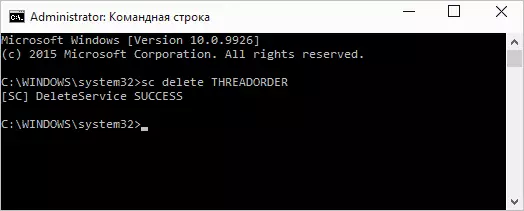
Ako vidite poruku sa tekstom Uspjeh, a zatim uslugu je uspješno izbrisan i, ažuriranje listu usluga, možete vidjeti za sebe.
Koristeći uređivač registra
Također se možete izbrisati Windows servis koristeći Registry Editor za početak koji koriste Win + R tipke i REGEDIT komandu.
- U Registry Editor, idite na HKEY_LOCAL_MACHINE / SYSTEM / CURRENTCONTROLSET / SYSTEM / CURRENTCONTROLSET / Usluge
- Nađi poddionici čije ime odgovara imenu usluge za brisanje (kako bi se saznati ime, koristite metodu gore opisane).
- Desni klik na ime i odaberite Delete
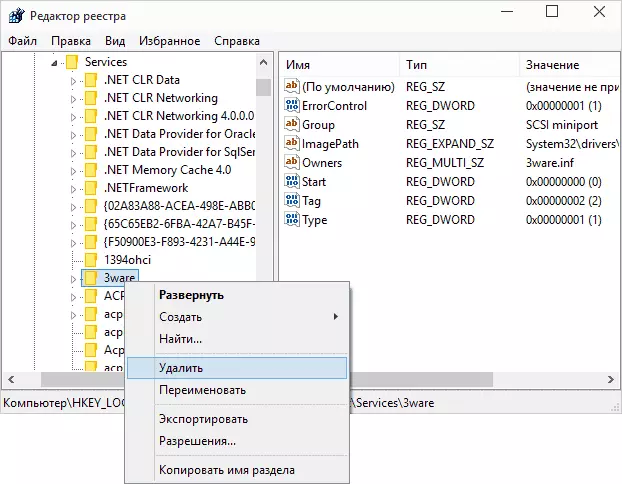
- Zatvorite uređivač registra.
Nakon toga, za konačnu brisanje usluge (tako da se ne prikazuje na listi) treba ponovo pokrenuti računalo. Spremni.
Nadam se da će članak biti od koristi, a ako se ispostavi da je, da vas pitam da udio u komentarima: Zašto vam je potrebno da biste izbrisali usluga?
